Find vej med Here WeGo
Opdateret 9/1/2024
Here WeGo er et super velfungerende og meget brugervenligt navigationsprogram til din mobile enhed. Du kan downloade gratis kort til hele verden, der er danske navigationsstemmer, du kan opsætte hastighedsalarmer m.m. - og bedst af alt; app'en kan bruges offline (uden data) og er fuldstændig gratis.
 Ved afspilning lagrer YouTube markedsføring-cookies på din PC
Ved afspilning lagrer YouTube markedsføring-cookies på din PC
I denne film ser du:
- hvordan du installerer App'en Here WeGo.
- hvordan du gemmer din hjemadresse, så du altid kan finde ruten hjem
- hvordan du downloader kort
- hvordan du indstiller sprog
- hvordan du starter din første navigation
App'en er gratis - på den måde at du ind imellem bliver præsenteret for nogle få reklamebilleder inde i App'en f.eks. i forbindelse med at du downloader et kort. App'en indsamler information om din søgeadfærd med henblik på videreudvikling af tjenesten. Dette kan slås fra, og du vil blive præsenteret for det ved installation af programmet (jf. nyeste update på appstore).
Læs mere https://www.here.com/products/wego
Download
Sådan gør du - trin for trin
Hent app'en
Gå ind i din app-store, find app'en "Here WeGo" og installér den. Kør herefter startskærmene igennem.
Angiv din hjemadresse
For at kunne finde hurtigt hjem igen, skal vi angive vores hjemadresse. Tryk på husikonet i højre hjørne, skriv din adresse og bekræft.
Hent et kort
For at kunne komme i gang med at navigere, skal vi installere et kort. Tryk på funktionsmenuen (tre horisontale streger) i venstre side, og vælg "download kort". Du vil nu kunne vælge mellem forskellige områder, du kan downloade kort for. For at downloade Danmark skal du trykke på "Europa", herefter finde "Danmark" og du vil begynde at hente kortet.
Du vil muligvis få en advarsel om, at du er ved at hente en stor mængde data. Tryk på fortsæt for at hente kortet og vær opmærksom på, at de hentede kort benytter en stor del af din telefons lagerplads.
Bruge kort offline
En af de gode ting ved Here WeGo er, at du kan benytte app'en uden at bruge din dataforbindelse. For at slå det til skal du trykke gå ind i funktionsmenuen igen og sæt flueben ved "brug app offline"
Vælg navigationsstemme
Da Here WeGo er "født" med engelsk navigationsstemme skal vi lige have hentet en dansk stemme. Tryk på funktionsknappen, vælg "indstillinger og herefter "taleindstillinger". Nu kan du trykke på knappen "Vælg stemmer" og finde den danske stemme og installere den.
Vær opmærksom på, at du, når du installerer stemmer, igen slår din app i online-tilstand. Hvis du igen have den på offline-tilstand, skal du i "indstillinger" og sætte flueben igen.
At navigere - indtast adressen
Nu skal vi navigere første gang. Indtast adressen eller din ønskede destination i feltet "Hvortil". Vælg herefter den korrekte destination og tryk på vejskiltet i nederste højre hjørne, for at få vist mulige ruter til din destination.
At navigere - Vælg din rute
Du har de fleste gange mulighed for at vælge mellem flere forskellige ruter til din destination. Samtidig kan du også i feltet over rutevalg selv vælge, om du kun vil have vist ruter for bil, offentlige transportmidler, cykel, gående m.m.
Vælg din rute, kortet vil nu zoome ud på din rute og du kan starte navigationen ved at klikke på startknappen i nederste højre hjørne.
Lignende kurser
-
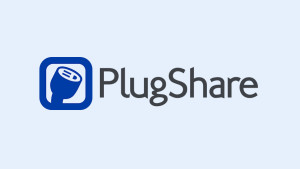 Plugshare
Plugshare
TRANSPORT OG REJSER -
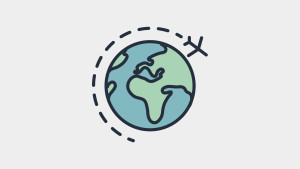 Find flyrejsen
Find flyrejsen
TRANSPORT OG REJSER -
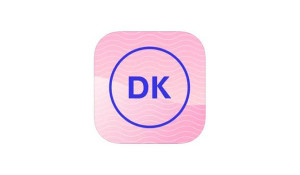 Sådan afmelder/spærrer du dit digitale kørekort
Sådan afmelder/spærrer du dit digitale kørekort
BORGERSERVICE -
 Digital Vignette Online Østrig
Digital Vignette Online Østrig
TRANSPORT OG REJSER -
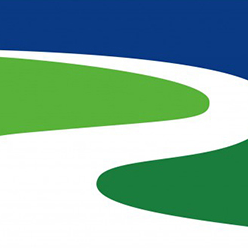 Opret profil på Turteori.dk
Opret profil på Turteori.dk
TRANSPORT OG REJSER -
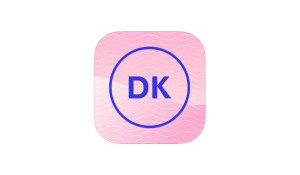 Sådan opsætter du kørekort-appen
Sådan opsætter du kørekort-appen
BORGERSERVICE -
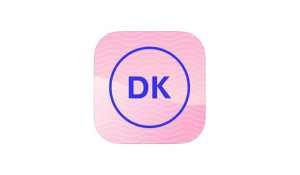 Sådan opsætter du kørekort-appen på en ny telefon
Sådan opsætter du kørekort-appen på en ny telefon
BORGERSERVICE -
 Tips til bilferien
Tips til bilferien
TRANSPORT OG REJSER







